4 Oplossingen voor een Beschadigde Windows-update

Ontdek verschillende manieren om een beschadigde Windows-update te repareren als uw apparaat problemen ondervindt na het installeren van een recente update.

Het synchroniseren van uw OneNote-notebooks kan soms een zenuwslopende ervaring worden. OneNote kan soms een wachtwoord vereisen om uw notitieblokken te synchroniseren. En veel specifieke foutcodes kunnen samen met deze waarschuwing worden weergegeven, zoals fout 0x803D0005, 0xE4010647, 0x52E of 0xE0000024.
Wat veroorzaakt deze fout?
OneNote vereist een wachtwoord om uw notitieblokken te synchroniseren wanneer het niet communiceert met de OneDrive-server waarop uw notitieblokken zijn opgeslagen. Met andere woorden, OneNote heeft het synchronisatieverzoek verzonden, maar OneDrive kon geen verificatiegegevens identificeren.
Het goede nieuws is dat je deze situatie vaak kunt ontgrendelen door simpelweg uit te loggen bij je account.
Klik op uw naampictogram en selecteer vervolgens Afmelden .
U wordt gevraagd of u uw account wilt verwijderen. Bevestig uw keuze om uit te loggen bij uw OneNote-account.
Wacht twee minuten en klik vervolgens op de knop Aanmelden om weer in te loggen.
Dit zou de tijdelijke storing moeten verhelpen waardoor OneNote uw notitieblokken niet kon synchroniseren. Houd er echter rekening mee dat u mogelijk twee of drie keer moet uitloggen en vervolgens twee of drie keer opnieuw moet inloggen om het probleem op te lossen.
Als Credential Manager beschadigde of onleesbare gegevens opslaat, kan OneDrive uw inloggegevens niet ophalen en uw OneNote-notitieblokken synchroniseren.
Typ 'credential manager' in de Windows-zoekbalk.
Klik vervolgens op Windows-referenties .
Zoek de inloggegevens van het Microsoft-account . Klik op deze optie en selecteer Verwijderen . Uw computer logt u automatisch uit bij uw OneNote-account.
Start je computer opnieuw op. Meld u weer aan bij OneNote en controleer of het probleem is verdwenen.
Al die tijdelijke bestanden die zich in de cachemap van OneNote hebben opgestapeld, verhinderen mogelijk dat de app uw notitieblokken synchroniseert.
Sluit OneNote en voer %appdata% in de Windows-zoekbalk in.
Navigeer vervolgens naar C:\Users\UserName\AppData\Local\Microsoft\OneNote\16.0.
Verwijder de cachemap en start OneNote opnieuw.
Als u een VPN-programma op uw computer hebt geïnstalleerd, schakelt u dit uit en controleert u of OneNote u nog steeds vraagt om uw wachtwoord in te voeren.
Als u uw VPN zelden gebruikt, kunt u proberen deze volledig te verwijderen. Open het Configuratiescherm , klik op Programma's en onderdelen , selecteer uw VPN en klik op de knop Verwijderen .

Als bepaalde Office-bestanden beschadigd zijn geraakt, kunt u allerlei problemen ondervinden, waaronder dit OneNote-probleem waar we het in deze handleiding over hebben.
Start het Configuratiescherm opnieuw en ga naar Programma's en onderdelen .
Klik op Office 365/Microsoft 365 .
Druk vervolgens op de knop Wijzigen .
Selecteer Snel repareren of Online repareren om uw Office-bestanden te repareren.

Als uw organisatie SharePoint gebruikt, probeer dan de URL toe te voegen aan de lijst met vertrouwde sites. Controleer of deze methode u helpt de vereisten voor wachtwoordverificatie te omzeilen .
Klik op de Windows-zoekbalk en typ 'Internetopties'.
Klik in het nieuwe venster Internetopties op het tabblad Beveiliging .
Klik vervolgens op Vertrouwde sites en klik op de knop Site .
Onder Deze website aan de zone , voeg de SharePoint URL aan uw lijst met vertrouwde sites.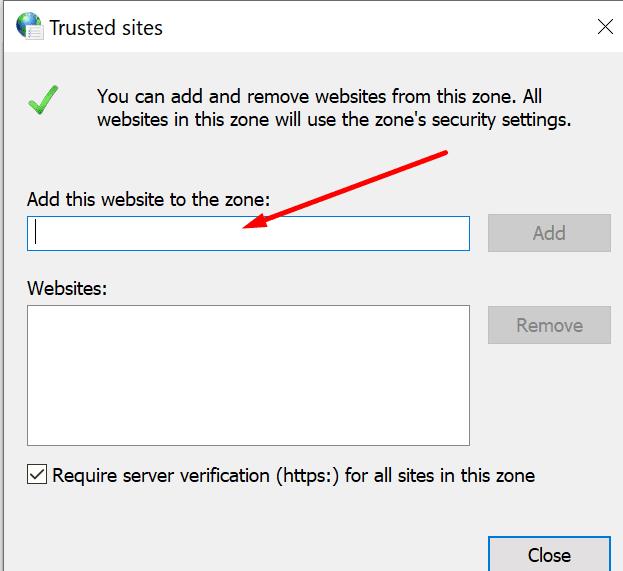
Sla de wijzigingen op en controleer of het probleem is verdwenen.
Laat ons weten welke oplossing voor u heeft gewerkt.
Ontdek verschillende manieren om een beschadigde Windows-update te repareren als uw apparaat problemen ondervindt na het installeren van een recente update.
Deze handleiding toont u hoe u de instellingen voor UAC in Microsoft Windows kunt wijzigen.
Hoe de Microsoft Windows Bestandbescherming functie in te schakelen of uit te schakelen met behulp van de Register en andere methoden voor Windows 10 en 11.
Als je je muisinstellingen niet kunt wijzigen op Windows 10, werk dan de muisdrivers bij of installeer ze opnieuw. Of voer de probleemoplosser voor Hardware en Apparaten uit.
Vraagt u zich af waar schermafbeeldingen naartoe gaan op een Windows-pc? Bekijk 5 methoden om schermafbeeldingen te vinden op Windows 11 en 10, inclusief het gebruik van OneDrive en de nieuwste functies van het knipprogramma.
Als Bluetooth niet correct werkt en apparaten geen verbinding kunnen maken, volgen deze stappen voor probleemoplossing om problemen binnen Windows 10 op te lossen.
Wilt u de naam van uw computer moeiteloos in Windows vinden? Hier zijn 6 manieren om de naam van een computer te vinden op Windows 11 of lager.
Hier leest u hoe u Credential Manager op Windows 10 en Windows 11 gebruikt om uw aanmeldingsgegevens voor websites en apps te bekijken, bewerken en beheren.
Om Windows 10-foutcode 0x80004005 op te lossen, start u de probleemoplosser voor Windows Update en voert u de SFC- en DISM-opdrachten uit.
Om Yahoo Mail-fout 0x8019019a in de Windows 10 Mail-app op te lossen, verwijdert u uw Yahoo-account uit de Mail-app en genereert u een nieuw Yahoo-app-wachtwoord.
Om Office-foutcode 0xc0000142 te herstellen, installeert u de nieuwste Office-updates, start u de ClickToRun-service opnieuw en repareert u uw Office-bestanden.
Als OneNote laggy is, werkt u de app bij en opent u een nieuw notitieblok. Wis vervolgens de app-cache en schakel automatische synchronisatie uit.
Als uw computer net is gecrasht met de BSOD-fout van de Registerfilter Driver Exception, gebruik dan deze handleiding om het probleem op te lossen.
Als uw Surface Book-touchscreen niet meer reageert, voert u de Microsoft Surface Diagnostic Toolkit uit en controleert u of de tool het probleem verhelpt.
Als je Surface-pen niet meer werkt, controleer je de instellingen voor de pendruk nogmaals en voer je Microsofts Surface Diagnostic Toolkit uit.
Als u Nieuws en interesses wilt uitschakelen, klikt u met de rechtermuisknop op uw taakbalk, selecteert u de functie en klikt u op de optie Uitschakelen.
Als losgemaakte apps en programma's steeds weer op de taakbalk verschijnen, kunt u het lay-out XML-bestand bewerken en de aangepaste regels verwijderen.
Om slepen en neerzetten uit te schakelen, moet u de gevoeligheidsinstellingen voor slepen en neerzetten wijzigen met behulp van de Register-editor.
IT-beheerders gebruiken Remote Server Administration Tools (of RSAT) om Windows Server-rollen en -functies te beheren. Hier leest u hoe u RSAT installeert.
Als u niet het risico wilt lopen uw computer vast te zetten na het installeren van de nieuwste versie van Windows 10 OS, kunt u functie-updates uitstellen.
Als u fouten of crashes ondervindt, volg dan de stappen voor een systeemherstel in Windows 11 om uw apparaat terug te zetten naar een eerdere versie.
Als je op zoek bent naar de beste alternatieven voor Microsoft Office, zijn hier 6 uitstekende oplossingen om mee aan de slag te gaan.
Deze tutorial laat zien hoe je een snelkoppeling op je Windows-bureaublad kunt maken die een opdrachtprompt opent naar een specifieke maplocatie.
Wil je niet dat anderen toegang hebben tot je computer terwijl je weg bent? Probeer deze efficiënte manieren om het scherm te vergrendelen in Windows 11.
Ontdek verschillende manieren om een beschadigde Windows-update te repareren als uw apparaat problemen ondervindt na het installeren van een recente update.
Heb je moeite om uit te vinden hoe je een video als schermbeveiliging kunt instellen in Windows 11? We onthullen hoe je dit kunt doen met behulp van gratis software die ideaal is voor meerdere video-bestandsformaten.
Word je geërgerd door de Verteller functie in Windows 11? Leer hoe je de vertellerstem op verschillende eenvoudige manieren kunt uitschakelen.
Het beheren van meerdere e-mailinboxen kan een lastige taak zijn, vooral als je belangrijke e-mails in beide inboxen ontvangt. Dit artikel legt eenvoudige stappen uit om Microsoft Outlook met Gmail te synchroniseren op PC en Apple Mac apparaten.
Hoe de versleutelde bestandssysteemfunctie in Microsoft Windows in te schakelen of uit te schakelen. Ontdek de verschillende methoden voor Windows 11.
Als je toetsenbord dubbel spaties invoert, herstart je computer en maak je toetsenbord schoon. Controleer dan je toetsenbordinstellingen.

























